Müəllif:
Peter Berry
Yaradılış Tarixi:
12 İyul 2021
YeniləMə Tarixi:
1 İyul 2024

MəZmun
".Exe" uzantısı olan fayllara yürütülebilir fayllar və ya EXE faylları deyilir. Bu, Windows əməliyyat sistemlərində ən çox yayılmış fayl formatlarından biridir, bunlar tətbiqetmə proqramını quraşdırmaq və ya işə salmaq üçün istifadə olunur. EXE faylları, kiçik skriptləri və ya makroları paketləmək və yaymaq üçün istifadə olunur, çünki istifadəçinin işlərini tək bir faylda yığmasına və ölçüsünü sıxmasına imkan verir. Windows-da bir EXE faylının açılması olduqca sadədir, lakin bir EX-in Mac-da açılması bir az daha mürəkkəbdir. Alternativ olaraq, EXE sənədini çıxara bilərsiniz.
Addımlar
Metod 3-dən 1: EXE sənədini açın (Windows)
Açmaq üçün EXE sənədini cüt vurun. EXE faylı, bir proqram olaraq çalışması üçün hazırlanmış Windows-da bir yürütülebilir sənəddir. Açmaq üçün hər hansı bir EXE sənədini cüt vurun.
- EXE sənədini internetdən yüklədiyiniz təqdirdə, sənədi açmaq istədiyinizi təsdiqləməyiniz istənir. Bilinməyən bir mənbədən bir EXE sənədinin açılmasından çəkinin, çünki bu, virus yaymağın ümumi bir yoludur. Göndərəni tanısanız da, heç vaxt bir e-poçt əlavəsindən endirilmiş bir EXE sənədini açmayın.
- EXE sənədləri Windows-un köhnə versiyası üçün nəzərdə tutulubsa düzgün açılmayacaq. Faylın sağ düyməsini basaraq, "Xüsusiyyətlər" seçib Uyğunluq nişanını tıklayaraq uyğunluq parametrlərini tənzimləyə bilərsiniz. EXE faylını çalıştırmak istədiyiniz Windows versiyasını qura bilərsiniz, lakin bu problemi həll etməyə zəmanət vermir.
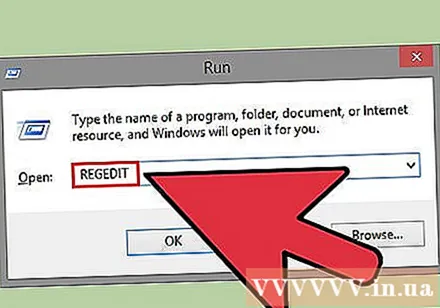
EXE faylı çalıştırılamıyorsa Qeyd defteri redaktorunu açın. Bir EXE sənədini açdığınız zaman bir səhv mesajı alırsınızsa və onu aça bilmirsinizsə, ehtimal ki, Windows qeyd ayarlarınızda bir səhv var. Qeyd defterinin düzəldilməsi əsəbi ola bilər, amma əslində yalnız bir neçə dəqiqə çəkir.- Qeyd defteri redaktorunu açmaq üçün Windows düyməsinə + R basın və yazın regedit.

Gedin.. Bu kateqoriyanı açmaq üçün pəncərənin sol tərəfindəki naviqasiya çubuğundan istifadə edin.
"(Varsayılan)" düyməsini sağ vurun və "Dəyişdir" seçin. Yeni bir pəncərə görünəcək.
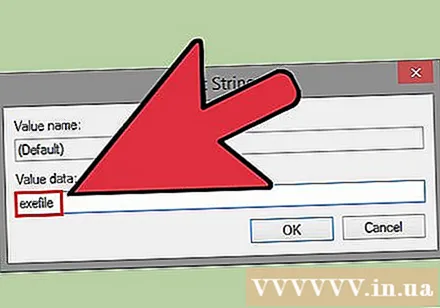
Yazın.exefile"Dəyər məlumatları" sahəsinə daxil edin. Dəyişiklikləri saxlamaq üçün OK düyməsini vurun.
Gedin.. Bu kateqoriyanı açmaq üçün pəncərənin sol tərəfindəki naviqasiya çubuğundan istifadə edin.
"(Varsayılan)" düyməsinə sağ vurun və "Dəyişdir" seçin. Yeni bir pəncərə görünəcək.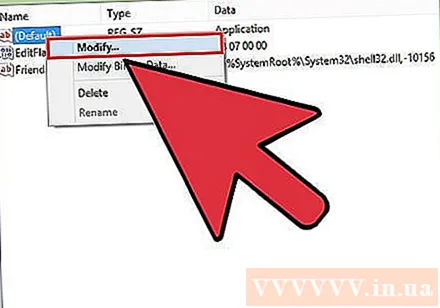
İdxal.’%1’ %*"Dəyər məlumatları" sahəsinə daxil edin. Dəyişiklikləri saxlamaq üçün OK düyməsini vurun.
Gedin.. Bu kateqoriyanı açmaq üçün soldakı naviqasiya çubuğundan istifadə edin.
"(Varsayılan)" düyməsini sağ vurun və "Dəyişdir" seçin. Yeni bir pəncərə görünəcək.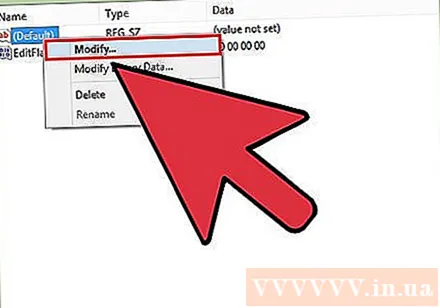
İdxal.’%1’ %*"Dəyər məlumatları" sahəsinə daxil edin. Dəyişiklikləri saxlamaq üçün OK düyməsini vurun.
Kompüteri yenidən başladın. Yuxarıdakı 3 maddəni redaktə etdikdən sonra Qeyd defteri redaktorunu bağlayın və kompüterinizi yenidən başladın. Artıq EXE sənədini aça bilərsiniz. Problemin səbəbini əvvəldən öyrənməyiniz tövsiyə olunur. Cihazınıza virus və ya zərərli proqram yoluxmuş ola bilər ki, bu da gələcəkdə eyni xətaya səbəb olacaqdır. Virusları necə tapıb aradan qaldıracağını öyrənmək üçün bu məqaləyə vurun. reklam
Metod 3-dən 2: EXE sənədini açın (OS X)
Prosesi öyrənin. EXE faylları OS X üçün nəzərdə tutulmadığından onları çalıştırmak üçün xüsusi bir proqrama ehtiyacınız var. EXE sənədinə bir Windows "qabığı" əlavə etmək üçün açıq mənbə "şərab" yardım proqramını quraşdırmalısınız, bu da sənədin açılması üçün vacib Windows sənədlərinə daxil olmasına imkan verir. Şərab proqramı bütün Windows EXE sənədlərini aça bilmir, ancaq fayldan asılı olaraq yardım proqramını seçin. Şərab qurmaq üçün bir Windows diskinə ehtiyac yoxdur.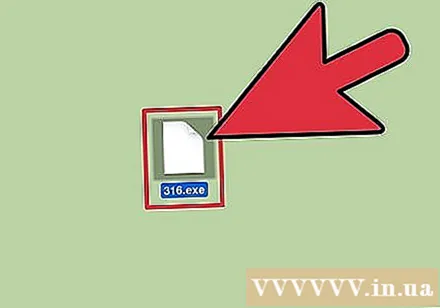
Mac App Store-dan Xcode yükləyin və quraşdırın. Bu proqram kodunu düzəltmək üçün əsas pulsuz inkişaf vasitəsidir. EXE faylını asılı olaraq açmaq üçün quracağınız vasitələrdən birbaşa istifadə etməyəcəksiniz.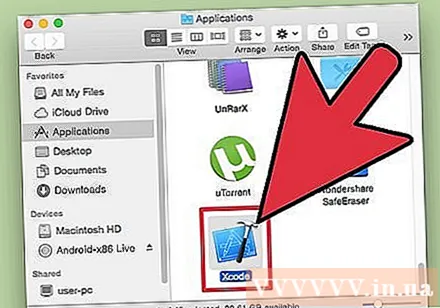
- Yükləndikdən sonra Xcode-u işə salın, sonra "Xcode" menyusunu vurun. "Tercihlər" i seçin və "Yükləmələr" sekmesini basın. "Komanda xətti alətləri" nin yanındakı Quraşdır düyməsini vurun.
MacPorts yükləyin və quraşdırın. Bu, şərab versiyanızı yaratmaq üçün istifadə edilən redaktə prosesini asanlaşdırmaq üçün pulsuz bir əlavədir. Saytdan MacPorts yükləyə bilərsiniz. İstifadə etdiyiniz OS X versiyasına uyğun yola vurun, sonra MacPorts yükləmək üçün kompüterinizə yüklənmiş the.pkg faylını cüt vurun.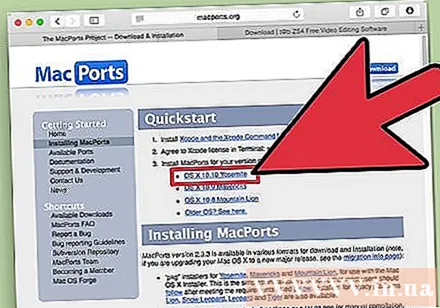
Terminal açın. MacPorts parametrlərini tənzimləmək üçün Terminaldan istifadə etməlisiniz. Utilities qovluğunda Terminalı aça bilərsiniz.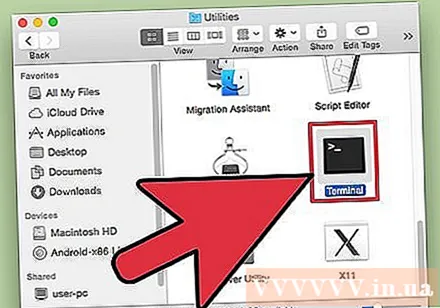
Aşağıdakı əmrləri kopyalayın və yapışdırın. Əmrini Terminal pəncərəsinə kopyalayın və Qaytar düyməsini basın:
İdarəetmə parolunu daxil edin. Komandanızı işə salmadan əvvəl bir administrator şifrəsi istənir. Şifrəni yazdığınız zaman heç bir şey görməyəcəksiniz. Şifrəni yazdıqdan sonra qayıt düyməsini basın. Bir administrator hesabının parolu olmadan proses uğursuz olacaq.
Aşağıdakı əmrləri kopyalayın və yapışdırın. Bu, MacPorts-a əməliyyat sisteminizin 64 bit olub olmadığını izah edən əmrdir. Aşağıdakı əmri yapışdırın və qayıt düyməsini basın:
Xcode şərtlərini qəbul etmək üçün bir sifariş daxil edin. Bu sürətli əmr, Xcode'ya proqramın şərtlərini qəbul etdiyinizi və kodu tərtib etməyə imkan verdiyinizi bildirir. Bu əmri işlədikdən sonra Terminal pəncərəsini bağlayın və yenidən açın: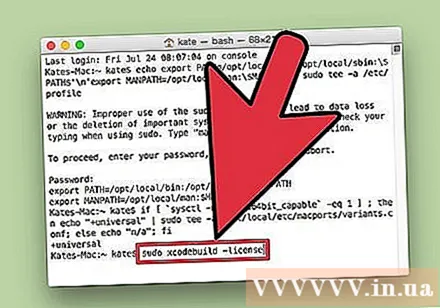
- sudo xcodebuild-lisenziya
Şərab qurmaq üçün əmri daxil edin. Terminal pəncərəsini yenidən açdıqdan sonra şərab qura bilərsiniz. Bir administrator parolunu daxil etməyiniz istənə bilər. Quraşdırma biraz vaxt aparacaq. Terminal girişinə qayıtdıqda proses tamamlandı:
- sudo portu şərab quraşdırın
EXE fayl yerinə keçin. Komanda istifadə edin CD Mac-da saxlanılan EXE sənədinin yerinə getmək üçün. Bunu Terminal vasitəsilə etməlisiniz.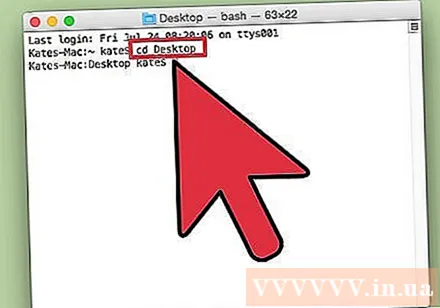
EXE faylını işə salmaq üçün şərabdan istifadə edin. Açıq qovluqda saxlanan bir EXE sənədini açmaq üçün aşağıdakı əmri daxil edin. Bunun əvəzinə dəyişdirin fayl adı fayl adı ilə:
- şərab fayl adı.exe
Proqramı həmişəki kimi istifadə edin. EXE faylı bağımsız bir proqramdırsa, dərhal istifadə edə bilərsiniz. Bir proqramın quraşdırma faylıdırsa, Windows-da olduğu kimi eyni prosesi keçməlisiniz.
- Bütün proqramlar şərabla işləmir. Uyğun proqramların tam siyahısı üçün səhifəni ziyarət edin.
Yeni quraşdırılmış proqramı açın. Proqramı yükləmək üçün EXE sənədindən istifadə edirsinizsə, quraşdırma sənədini açmaq üçün şərab lazımdır.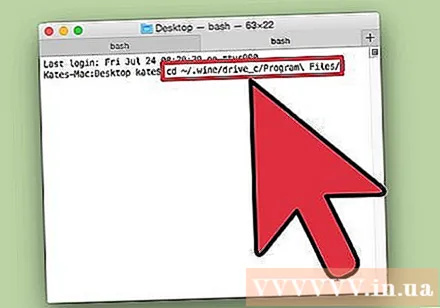
- Yazın cd ~ / .wine / drive_c / Program Files / Proqram Dosyaları qovluğunu açmaq və şərab quraşdırılmışdır.
- Yazın ls quraşdırılmış proqramların siyahısına. Yazın CD proqram adı proqram qovluğunu açmaq üçün. Proqram siyahısında boşluqlar varsa, əlavə etməlisiniz boşluqdan əvvəl. Məsələn, Microsoft Office olacaq CD Microsoft Office.
- Yazın ls yenidən EXE sənədini tapmaq üçün proqram qovluğunda.
- Yazın şərab fayl adı.exe proqramı açmaq.
Proqramın tələb etdiyi təqdirdə Mono kitabxanasını quraşdırın .NET..NET bir çox Windows proqramı üçün kitabxana proqramıdır və Mono şərabın istifadə edə biləcəyi alternativdir. Yalnız proqram tələb etsə .NET quraşdırırsınız.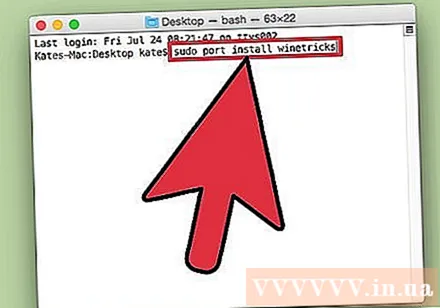
- Yazın sudo portu winetricks quraşdırın və qayıt düyməsini basın.
- Yazın şərabçılıq mono210 və Mono-nu quraşdırmaq üçün Qayıt düyməsini basın.
Metod 3-dən 3: EXE sənədini çıxarın
7-Zip yükləyin və quraşdırın. 7-Zip, bir ZIP və ya RAR sənədinə bənzər EXE sənədlərini açmaq üçün pulsuz, açıq mənbəli arxivləşdirmə proqramıdır. Proqram bir çox EXE sənədini çıxara bilər, lakin hamısını deyil.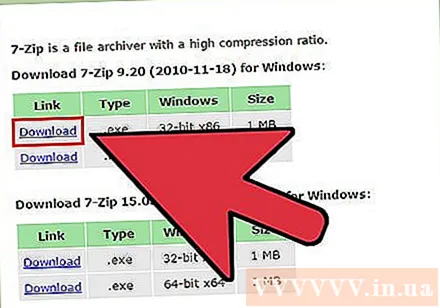
- 7-Zip-i yükləyə bilərsiniz.
EXE sənədini vurun və "7-Zip" → "Arxivi aç" seçin. Bu, 7-Zip arxiv pəncərəsində faylı açacaqdır. 7-Zip seçimi olmadan faylı sağ vurursanız, Başlat menyusunda 7-Zip'i açın və açmaq istədiyiniz EXE sənədinə daxil olun.
- 7-Zip bütün EXE sənədlərini aça bilmir. Bir EXE sənədini açarkən bir səhv mesajı ala bilərsiniz. WinRAR kimi başqa bir dekompressiya proqramından istifadə edə bilərsiniz, lakin çox güman ki, ilk redaktə olunduğu üçün dosyanı aça bilməyəcəksiniz.
Çıxarmaq istədiyiniz fayla daxil olun. EXE sənədini 7-Zip-də açdığınızda, EXE faylını ehtiva edən fayl və qovluqların siyahısı təqdim olunur. İçindəki faylları görmək üçün qovluğa iki dəfə klikləyə bilərsiniz. Ctrl düyməsini basıb hər bir faylı vuraraq birdən çox sənəd seçə bilərsiniz.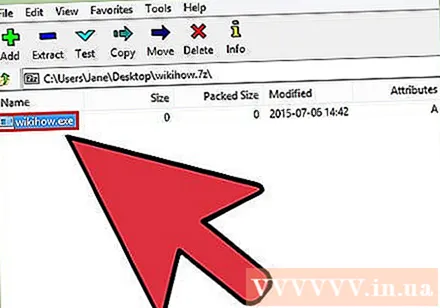
"Çıxar" düyməsini vurun və faylı seçin. Sizdən bir yer seçməyiniz istənəcək, əgər defolt olaraq qalsanız, fayl cari yerə çıxarılacaqdır. reklam



